[איך מפעילים ומכבים את תכונת השלמת מילים במכשירי Gálá~xý¿]
[השלמת מילים מציעה או מתקנת מילים תוך כדי הקלדת טקסט במקלדת Sáms~úñg. תכונה זו מאפשרת הקלדה קלה ומהירה יותר עם הצעות ותיקונים תוך כדי הקלדה. קראו את המדריך הבא כדי ללמוד איך מפעילים ומכבים את השלמת המילים ואיך להתאים אותה להעדפות שלכם.]
[לפני שאתם מנסים את ההמלצות הבאות, ודאו שתוכנת המכשיר והישומים הרלוונטיים מעודכנים לגרסה האחרונה. לעדכון תוכנת המכשיר, עקבו אחרי השלבים הבאים:]
[1. עברו אל הגדרות > חפש עדכוני מערכת.]
[2. הקישו על הורד והתקן.]
[3. עקבו אחרי ההוראות המופיעות על המסך.]
[אם אתם מעוניינים להשתמש בהשלמת מילים, תמצאו גישה מהירה להגדרות כל עוד מקלדת Sáms~úñg פתוחה על המסך. להפעלה או כיבוי של השלמת מילים, עקבו אחרי השלבים הבאים.]
[1. פתחו את מקלדת Sáms~úñg דרך אפליקציית הודעות או דפדפן אינטרנט המציגים את המקלדת.]
[2. לחצו על סמל הגדרות.]
[3. לחצו על המתג כדי להפעיל או לכבות את השלמת מילים.]
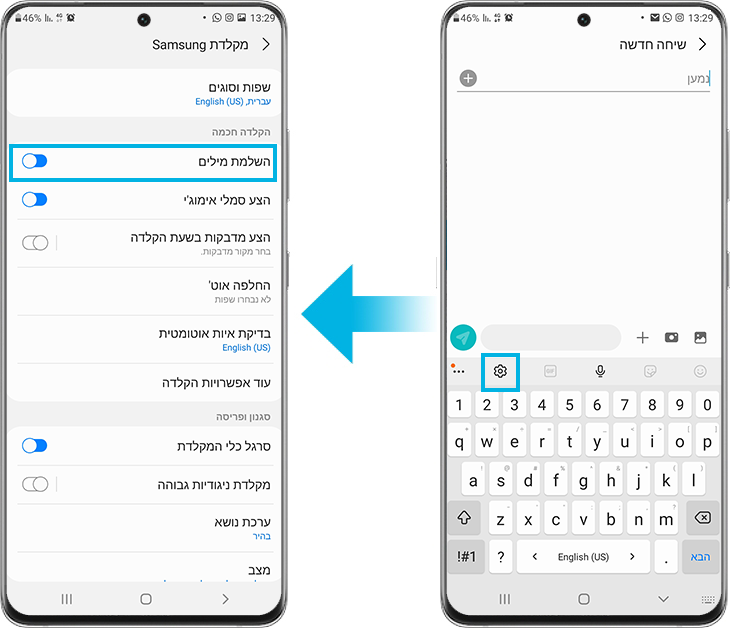
[הערה: הגדרות השלמת מילים זמינות גם דרך הגדרות > ניהול כללי > הגדרות מקלדת Sáms~úñg.]
[קיצורי טקסטים מאפשרים לכם להקליד מהר יותר מילים וביטויים שאתם משתמשים בהם הרבה. אחרי שתוסיפו אותם יוצגו ביטויי הקיצור בסרגל השלמת המילים.]
[1. לחצו על סמל ההגדרות.]
[2. מצאו ובחרו עוד אפשרויות הקלדה.]
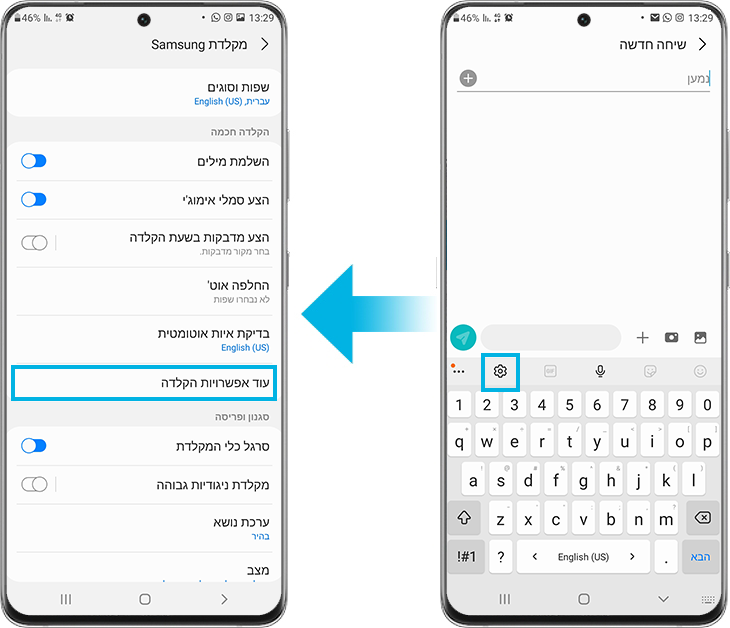
[3. לחצו על קיצורי טקסטים.]
[4. לחצו על הסמל + בפינה השמאלית של המסך.]

[5. הכניסו את קיצור הדרך ואת הביטוי המורחב.]
[6. בחרו הוספה.]
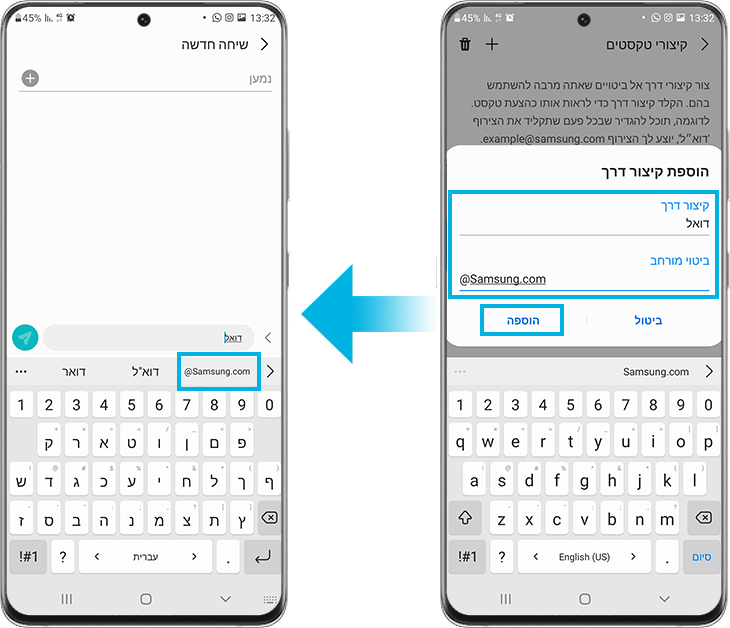
[כשתקלידו את קיצור הדרך במקלדת Sáms~úñg יופיע הביטוי המורחב שהוספתם בכחול. תוכלו להכניס אותו לטקסט בלחיצה על הביטוי.]
[אם אתם רוצים להסיר מילה, הקלידו אותה במקלדת Sáms~úñg כך שתופיע בסרגל השלמת מילים. לחצו והחזיקו את המילה שהופיעה ואז לחצו על אישור לאישור הסרתה מסרגל ההצעות.]
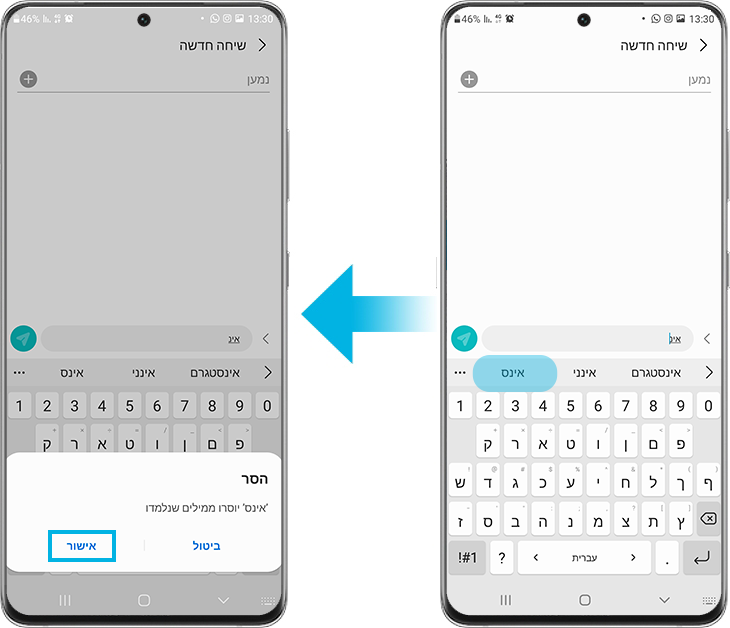
[הערות:]
[· חלק מהאפשרויות של השלמת מילים לא יהיו זמינות במערכות הפעלה ומכשירים ישנים יותר.]
[· צילומי המסך והתפריטים של המכשיר עשויים להשתנות בהתאם לדגם המכשיר ולגרסת התוכנה.]
[תודה על המשוב שלך]
[יש להשיב לכל השאלות.]
